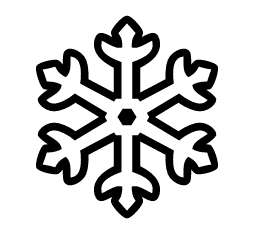Символ снежинки ❄
Сноуфляки, как символ, представляют холодный, зимний, зимний спорт, морозильники, кондиционеры и многое другое. Это также означает уникальность чего-то, так как два идентичных снежинка найти невозможно. Во время рождественского сезона, Emoji часто используется.
Персонаж создан из ITC Zapf Dingbats серии 100 glyph set.
Символ «Snowflake» является частью «Dingbats» Block «Stars, asterisks, and Snowflakes» Subblock и был одобрен как часть Unicode версии 1.1 в 1993 году. Он также был одобрен как эмодзи в версии 1.0 в 2015 году, и он был включен в подкатегорию «Travel & Destinations» категории «Sky & Weather».
копия
Информация о символе снежинки
| Имя символа | Snowflake |
| Версия Юникод | 1.1 (June 1993) |
| Юникод | U+2744 |
| CSS-код | \2744 |
Кодирование символа снежинки
| UTF-8 | 0xE2 0x9D 0x84 |
| UTF-16 | 0x2744 |
| UTF-32 | 0x00002744 |
Оглавление
- Файлы PNG и SVG символа Snowflake
- Как набрать снежинка в латекске
- Как набрать символ снежинки на Microsoft Word
- Как набрать символ снежинки в Microsoft Windows
- Как набрать символ снежинки на Mac OS
- Как набрать символ снежинки на Linux
- Как набрать символ снежинки на iOS и Android
- Как использовать снежинка в CSS
- Как использовать снежинка в HTML
- Представление символа снежинки на языках программирования
Файлы PNG и SVG символа Snowflake
Как набрать снежинка в латекске
\documentclass{article}
\usepackage{pifont}
\ding{105}
\end{document}
Как добавить символ снежинки через клавиатуру в разных операционных системах
Вы можете набирать снежинка на большинстве современных устройств с помощью следующих методов:
Как набрать символ снежинки на Microsoft Word
- Поместите курсор в текстовую область, где вам нужно вставить символ и введите: 2 7 4 4
- Без перемещения клавиш нажатия курсора: Alt + x
- Ваш вклад теперь преобразуется в: ❄
Как набрать символ снежинки в Microsoft Windows
Вы можете ввести снежинка на Microsoft Windows, используя следующие шаги:
- Удерживайте клавишу ALT и нажмите следующую, чтобы набрать снежинка на машине Windows: 1 0 0 5 2
Как набрать символ снежинки на Mac OS
Вы можете ввести снежинка на Mac OS, используя следующие шаги:
- Поместите курсор в текстовую область, где вам нужно вставить символ
- Нажмите CTRL + ⌘ Команда + ⎵ Пространство, чтобы поднять зритель символов.В качестве альтернативы выберите «Редактировать ⇒ эмодзи и символы»
- Введите следующее в поле поиска вверху и нажмите Enter
“Snowflake” - Символ должен появиться.Нажмите на него, чтобы вставить в свой текст


Как набрать символ снежинки на Linux
Вы можете напечатать снежинка на Linux, используя следующие шаги:
- Удерживать ⇧ shift + ctrl и нажмите букву + u
- Нажмите следующие ключи последовательно: 2 7 4 4
- И затем нажмите ↵ Enter, желаемый символ будет добавлен в ваш документ
Как набрать символ снежинки на iOS и Android
Самый простой способ напечатать снежинка на iOS и Android - это скопировать и вставить ее везде, где вам это нужно.
Как использовать снежинка в CSS
span {
content: "\2744";
}
Как использовать снежинка в HTML
<span>❄</span>
Представление символа снежинки на языках программирования
Представление Snowflake в разных языках программирования можно найти в таблице ниже:
| Язык | Представление |
| Rust | \u{2744} |
| Ruby | \u{2744} |
| Python | \u2744 |
| PHP | \u{2744} |
| Perl | "\x{2744}" |
| Java | \u2744 |
| Modern JavaScript - Since ES6 | \u{2744} |
| JavaScript | \u2744 |
| Go | \u2744 |
| C# | \u2744 |
| C and C++ | \u2744 |
| Bash and Zsh - inside echo -e | \u2744 |
| RFC 5137 | \u'2744' |